
На прошедшей в начале года выставке CES 2013 компания HP представила большую линейку новых мониторов, один из которых – «народный» вариант на IPS-матрице с диагональю 23″, побывал в нашей редакции.
Содержание
Дизайн
В данной модели используется модный в последнее время «безрамочный» дизайн, который мы уже видели у некоторых продуктов LG и ASUS. В HP 23xi также передняя панель сделана монолитной, и в выключенном состоянии складывается впечатление, что единственная рамка у этого монитора – тонкая, пару миллиметров толщиной, боковая панель (выполненная как единое целое с задней крышкой). После включения становится видно, что на самом деле полезная площадь экрана меньше, так что изображение оказывается в черной рамке шириной примерно 1 см.


Задняя крышка изготовлена из черного матового пластика, нижняя панель и подставка – из серебристого пластика «под алюминий», также матового. Любопытно, но в данной модели глянец не используется (если не считать логотипа компании на задней панели) – этот факт наверняка понравится достаточно большому числу пользователей.





Подставка средних размеров, конструкция в целом устойчивая, хотя соединение с экраном недостаточно жесткое – при нажатии на кнопки (расположенные на нижней грани) экран заметно раскачивается. Еще один нюанс – монитор легкий, а ножки у подставки не прорезиненные, так что сдвинуть его с места оказывается достаточно легко. Ножка простая, позволяет менять лишь угол наклона – ни поворота вокруг своей оси, ни изменения высоты, ни тем более перехода в портретный режим тут нет.

HP 23xi предлагает 3 варианта подключения к ПК на выбор: HDMI, DVI-D и VGA. Обращаем внимание, что несмотря на наличие порта HDMI, у этой модели нет возможности вывода звука – в мониторе отсутствуют как встроенные динамики, так и аудиовыход на наушники. Также здесь нет возможности монтирования на стену.
Меню
Главное меню монитора одноуровневое, в нем сосредоточены все основные пункты, которые другие производители обычно стараются группировать по тематике. Так, здесь общим списком идут регулировки яркости, контраста, цвета (в этом подпункте, кроме цветовой температуры и ручной регулировки каждого из трех цветов в отдельности, также выбирается значение гаммы). В Image Control скрываются настройки резкости, включения овердрайва и динамического контраста. В OSD Control регулируется положение экранного меню, его прозрачность и время отключения при неактивности. В подпункте Management включается режим энергосбережения, отключается свечение индикатора питания, устанавливается таймер перехода в спящий режим и т.д. Language позволяет выбрать язык меню, однако ни русского, ни тем более украинского там обнаружить не удалось. Пункт Information отображает справочное окно с информацией о текущем видеорежиме, серийным номером устройства и версией прошивки. Factory Reset позволяет сбросить все настройки на заводские установки, а Source Control – выбрать нужный видеовход. Кроме главного меню, переключение между источниками видеосигнала можно осуществлять с помощью соответствующей кнопки (также вызывающей меню Source Control). В мониторе есть выбор одного из заранее заданных видеорежимов (Movie, Photo, Gaming и т.д.), однако в главном меню такого пункта нет, меню режимов вызывается с помощью отдельной кнопки.
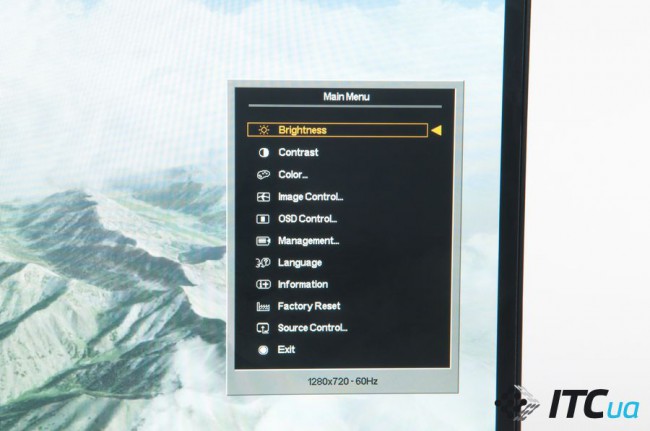
В целом меню достаточно удобное – компактное и лаконичное, однако отсутствие отдельной кнопки отмены/выхода в верхнее меню порой создает неудобства; в большинстве случаев для этих целей можно использовать крайнюю левую кнопку, однако порой она сначала выбирает параметр, на котором стоит «курсор», и только после этого переходит к подпункту Cancel.
В работе
В мониторе используется 23-дюймовая IPS-панель с родным разрешением 1920х1080 точек и соотношением сторон 16:9. Размер точки составляет 0.265 мм (96 ppi). Заявленное производителем время отклика – 7 мс (GtG). В отличие от официальных фото с CES 2013, на которых монитор изображен с бликами и создается впечатление, что экран здесь глянцевый, в реальности он оказывается матовым – так что кристаллический эффект у него есть, средней выраженности (его несложно заметить на ярких однотонных цветных заливках, однако в реальной работе он практически не ощущается).
Регулировка яркости осуществляется с помощью ШИМ (широтно-импульсной модуляции), из-за чего пользователи с чувствительными глазами могут ощущать мерцание подсветки на низком значении яркости. Беглый «карандашный тест» показывает, что частота мерцания возрастает до значений, на которых оно перестает ощущаться, при значении яркости от 80 и выше (измеренное значение при этом составляет 240 кд/м², что явно некомфортно для долгой работы).
При выборе режима HP Enhance+ можно указывать «степень улучшения» картинки – варианты low, medium и high отличаются, похоже, лишь все усиливающейся резкостью изображения. В остальном картинка получается идентичной – заниженная гамма (особенно в темных и светлых участках, что приводит к пропаданию деталей в этих зонах) и практически точное соответствие цветовой температуры значению 6500K почти на всем диапазоне. В режиме Movie яркость поднимается до максимума, а цветовая температура повышается до 8000-9000K, что делает картинку ощутимо холодной. Гамма устанавливается в значение high и еще сильнее понижается в тенях, однако чуть подрастает в светлых участках (среднее значение 2.0 при стандарте 2.2; в тенях еще ниже – 1.8-1.9), что делает изображение более насыщенным, а резкость повышается до максимума, что создает отчетливые артефакты вокруг четких линий. В режиме Photo контраст чуть заметно снижается, яркость по-прежнему на максимуме, резкость устанавливается в среднее значение, гамма – также в среднее (на графике опять видим заниженную кривую с завалами в темных и светлых зонах). В режиме Text параметры в целом те же, разве что температура чуть ниже 6500K, что делает картинку несколько теплее.
Учитывая, что напрямую указывать цветовую температуру можно лишь в режиме Text, мы бы рекомендовали использовать именно его в качестве отправной точки. Первым делом стоит понизить яркость до 30-35 (это даст вполне комфортные для глаз 110-125 кд/м²), регулировку гаммы перевести в значение off (в таком случае ее кривая начинается с 2.2 в тенях и плавно опускается до 1.9 в светлых участках), а резкость установить на 3 – в этом случае картинка не будет выглядеть замыленной и при этом у нее еще отсутствуют артефакты излишней резкости.
Цветовой охват, график цветовой температуры и кривая гаммы по шкале яркости при указанных настройках:
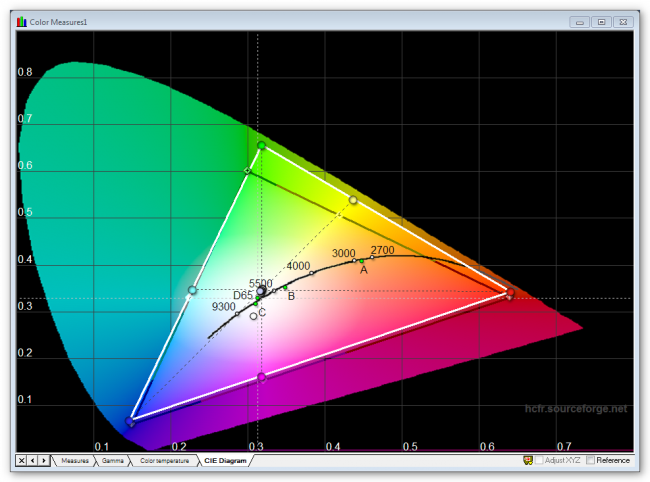
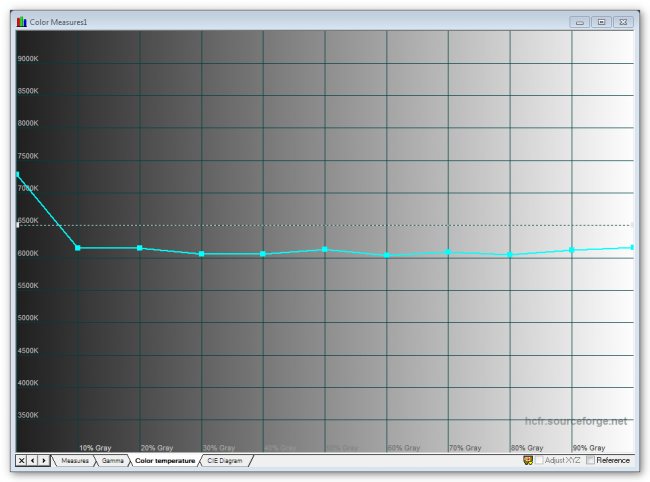
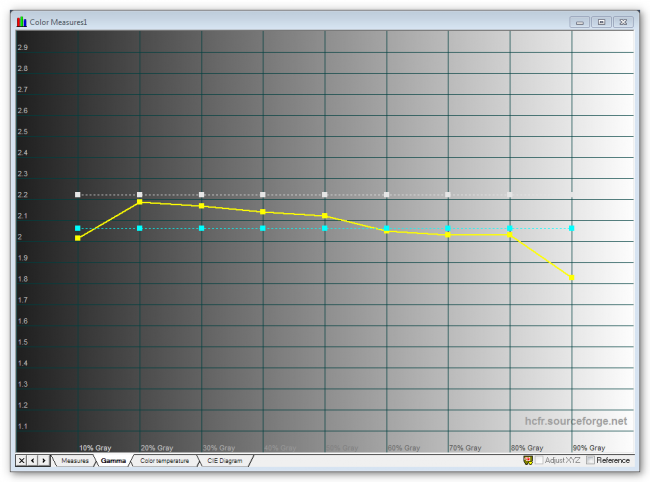
Данная модель не проходит заводскую калибровку, так что результаты теста точности цветопередачи никакого удивления не вызывают – среднее значение отклонения deltaE примерно равно трем, что хоть и вряд ли будет заметно для невооруженного глаза обычного домашнего пользователя, однако однозначно потребует калибровки, если монитор будет использоваться для работы с цветом.
Среднее значение максимальной яркости при измерении по 35 точкам составило 256 кд/м², разница между самой темной и самой яркой областями была около 50 кд/м² — достаточно средний результат для монитора с WLED-подсветкой. Наиболее яркой зоной была центральная часть экрана, наиболее темными – все углы, кроме нижнего левого. Минимальная яркость, которую можно добиться от этой модели – всего 4 кд/м², так что любой пользователь сможет настроить этот параметр по своим предпочтениям.












Итоги
HP Pavilion 23xi – еще одна модель бюджетного IPS-монитора для дома с безрамочным дизайном, отличающаяся приятным внешним видом и традиционным для панелей такого типа высоким качеством изображения. По цене она примерно соответствует другим новинкам с аналогичным дизайном экрана, какие-либо ярко выраженные достоинства или недостатки, которые бы явно выделили ее среди конкурентов, также назвать сложно, поэтому выбор будет обусловлен скорее личными предпочтениями пользователя.
Понравилось
+ Хорошее качество изображения
+ Приятный дизайн
Не понравилось
— Скользящая по столу подставка
— Не самая удобная навигация по меню
Устройство для тестирования предоставлено компанией MTI.
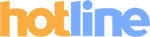 |
 HP 23xi (C3Z94AA)
HP 23xi (C3Z94AA)Уведомить о появлении в продаже |
| Тип устройства | настольный жк-монитор |
| Диагональ экрана, дюймов | 23 |
| Тип ЖК-матрицы | IPS |
| Формат изображения | 16:9 |
| Разрешение, точек | 1920х1080 |
| Шаг точек, мм | 0,265 |
| Время реакции (G-to-G), мс | (7 мс) |
| Угол обзора, гор / верт | 178/178 |
| Тип системы подсветки | WLED |
| Максимальная яркость, cd/m² | 250 |
| Контрастность (динамическая контрастность) | 1000:1 (100000000:1) |
| Покрытие экрана | матовое |
| Диапазон частот вертикальной развертки, Гц | до 76 |
| VGA (D-sub) | + |
| DVI | + |
| HDMI | + |
| DisplayPort | — |
| Функция MHL | — |
| Аналоговый видеовход | — |
| Средства мультимедиа | — |
| Концентратор USB | — |
| Регулировка подставки по высоте (диапазон регулировки, мм) | — |
| Поворотный экран (pivot) | — |
| Потребляемая мощность, Вт | 30/0,5 |
| Габариты, мм | 404х532х17,1 |
| Масса, кг | 3,5 |


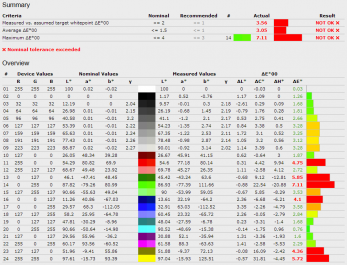
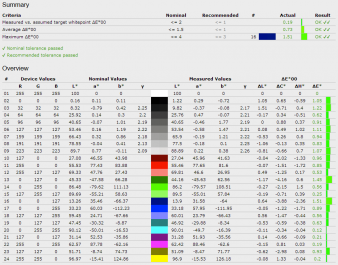







Сообщить об опечатке
Текст, который будет отправлен нашим редакторам: